1.アカウント全体の通知設定
全体に共通する通知方法(メール・プッシュ・連携アプリ)を設定します。
まずは、画面右上のアイコンをクリックし、「アカウント設定」へ移動してください。
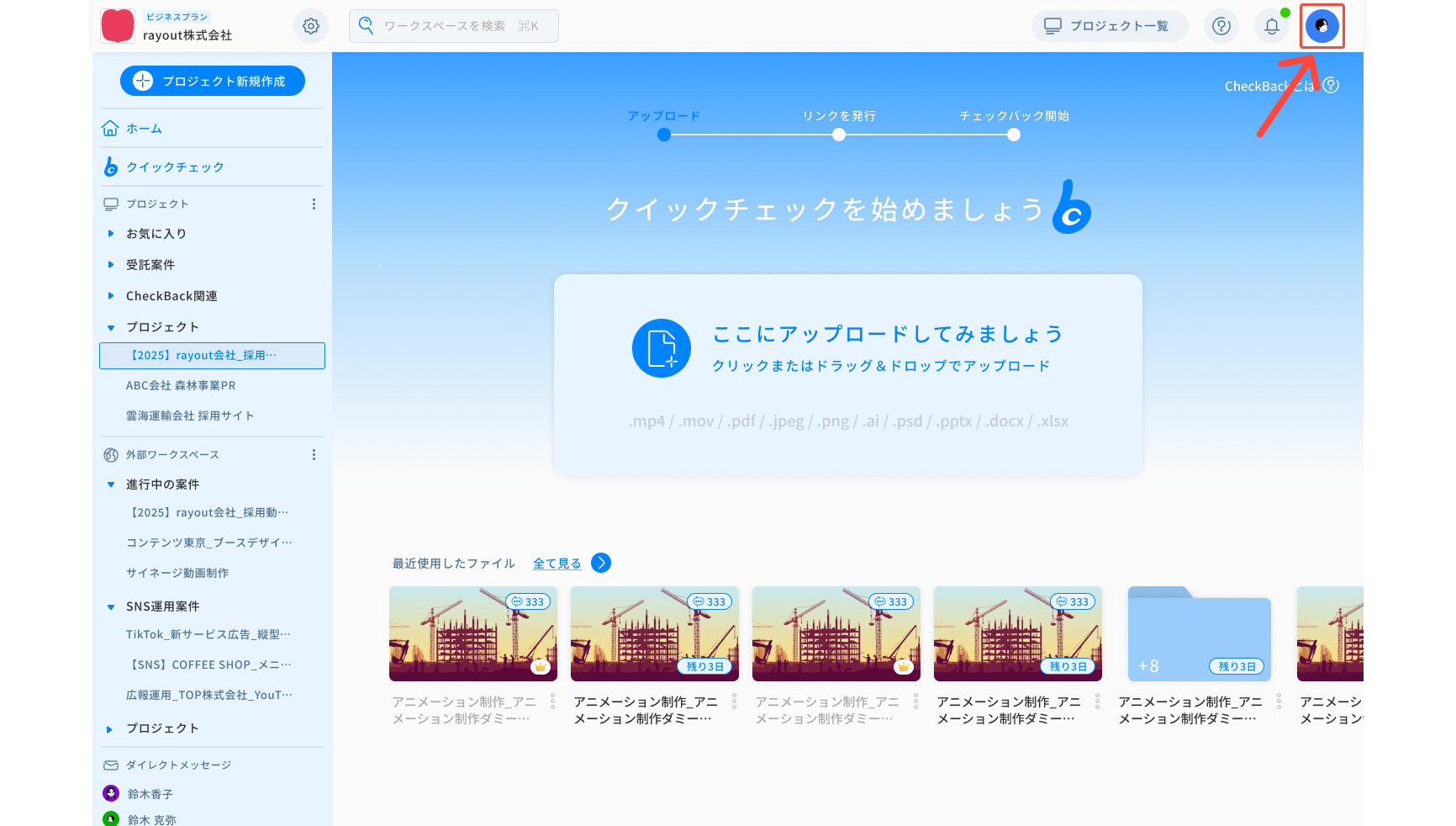
メール通知
アカウントに登録されたメールアドレス宛に通知を送ります。
メンションのみ受け取る設定や、すべての通知をOFFにすることも可能です。
.png)
プッシュ通知
ブラウザの通知を「ON」にしている場合、PC画面右上などにポップアップで通知が届きます。
こちらも「すべて通知」「メンションのみ」「通知なし」から選択できます。
※現在、スマートフォンのブラウザ通知には対応していません。
.png)
アプリ連携(Slack/Teams)
通知をSlackやMicrosoft Teamsでも受け取ることが可能です。
アカウント設定の詳細メニューから接続を行い、通知対象を選択できます。
(Teamsは今後対応予定)
.png)
ミュート中のプロジェクト一覧
通知をOFFにしたプロジェクトは、「ミュート中のプロジェクト」一覧に表示されます。
通知を再開したい場合は、ここからONに戻すことが可能です。
.png)
2.プロジェクト単位の通知設定
各プロジェクトごとに、通知の受信方法(メール・プッシュ・Slack)を個別に設定できます。
ただし、アカウント側の通知設定に従って制限される場合があるため注意が必要です。
例:アカウント設定で「メール通知なし」にしている場合、
プロジェクト側で「メール通知ON」にしても通知は届きません。
【通知方法】
メール通知 :プロジェクトの進行やメンションがメールで届きます
プッシュ通知:ブラウザ通知がONの場合にPC上に表示されます
Slack通知 :Slackの対象チャンネルに通知を連携できます(個別プロジェクトで設定可能)
3.通知設定に関する注意点
- アカウント通知設定がプロジェクト設定より優先されます
- プッシュ通知を受け取るには、ブラウザの通知許可が必要です
- 不要な通知はOFFにしておくことで、情報の取捨選択がしやすくなります
- ミュート設定を行なったプロジェクトは、「ミュート中のプロジェクト一覧」で管理可能です
